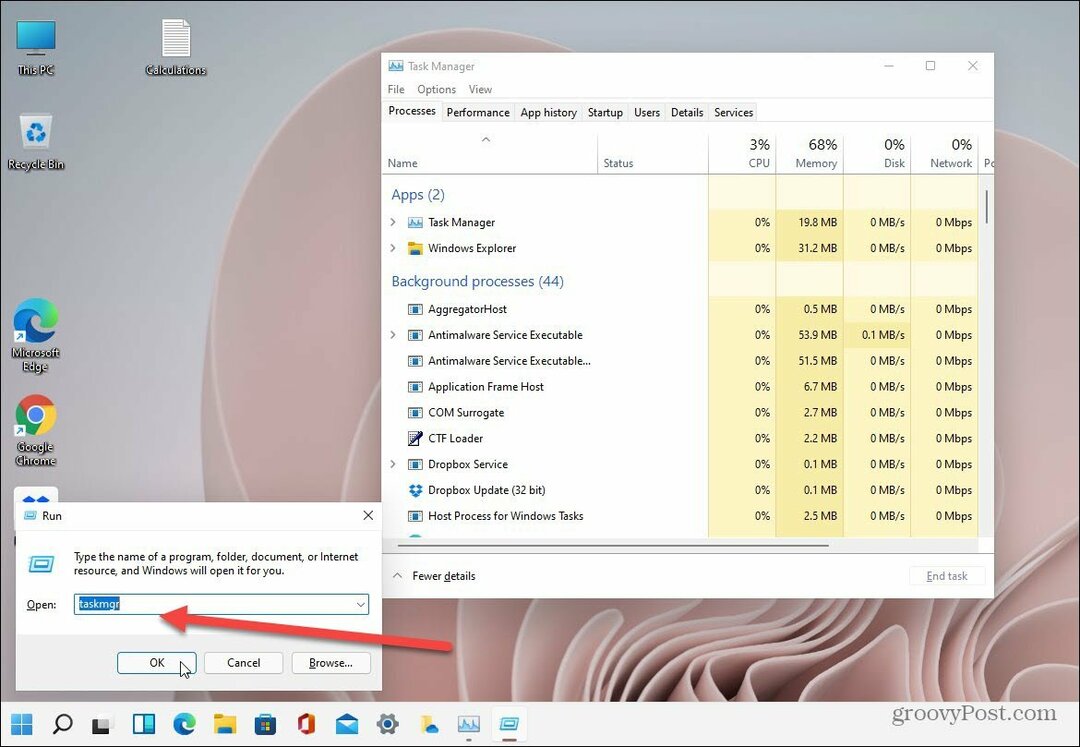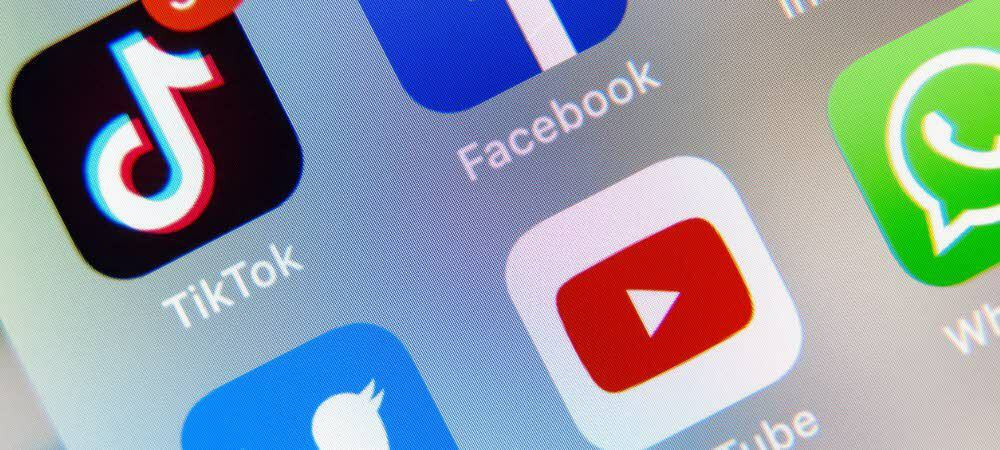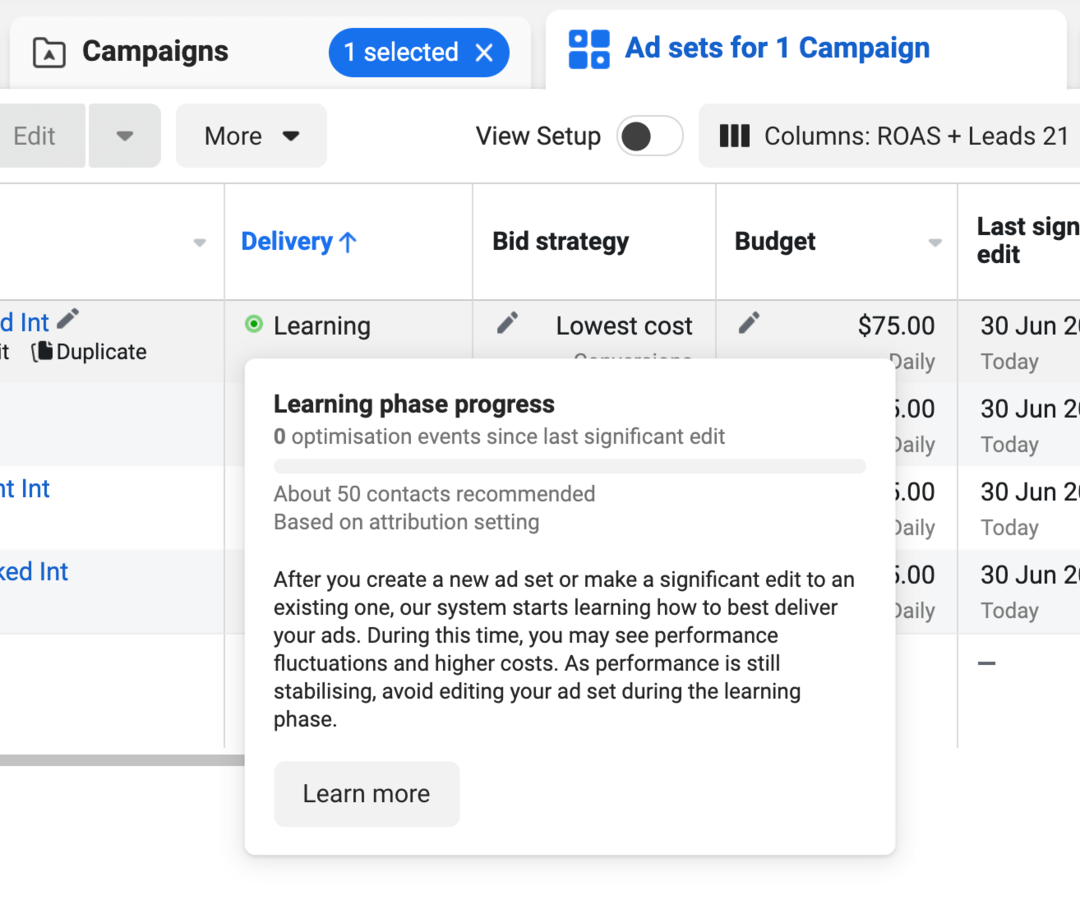Jak povolit a používat automatické titulky na TikToku
Tik Tak Sociální Média / / July 13, 2021

Poslední aktualizace dne
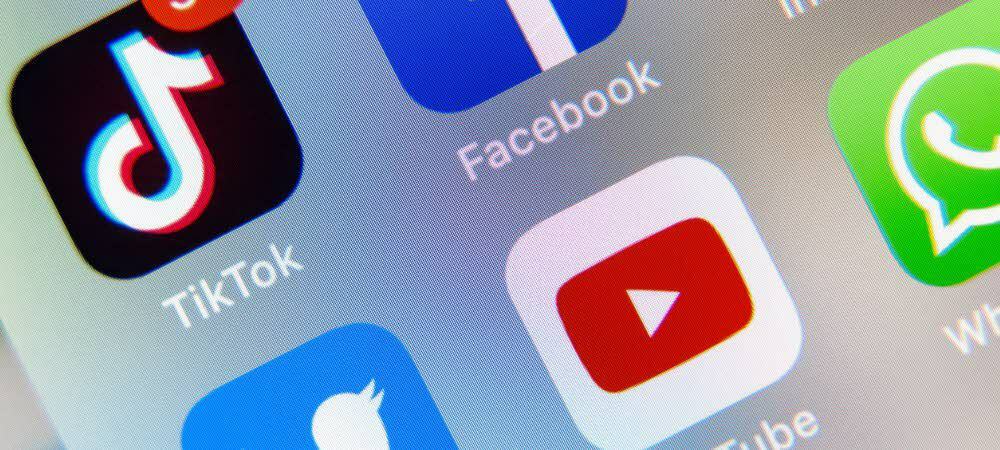
Abyste zajistili, že si vaše videa budou moci všichni užívat, nebo abyste si ujasnili tlumený zvuk, můžete v TikToku povolit a používat automatické titulky.
Aby byl obsah přístupnější všem, TikTok představil automatické titulky na nástupiště. To vám umožní přidat titulky k videím, kde je zvuk stejně důležitý jako vizuál a možná zvuk není tak jasný, jak byste chtěli.
Jakmile je zapnete a použijete automatické titulky, můžete text před zveřejněním upravit. Díky tomu se můžete ujistit, že je vše v pořádku.
Povolit automatické titulky na TikToku
Pokud máte video, ke kterému chcete přidat titulky, je postup jednoduchý; postupujte podle těchto kroků.
- Pořiďte video obvyklým způsobem, ale nepřekračujte obrazovku úprav, protože právě zde se nachází funkce titulků.
- Ve skupině možností vpravo nahoře klepněte na Titulky který je v dolní části seznamu.
- Chcete-li souhlasit s podmínkami, zaškrtněte možnost dole.
- Klepněte na Zapněte titulky.
- Po několika okamžicích uvidíte text, který byl zachycen dole. Můžete jím procházet a stisknout Uložit v horní části pokračovat. Pokud dáváte přednost úpravám titulků, viz níže uvedený postup.
- Zveřejněte své video obvyklým způsobem.
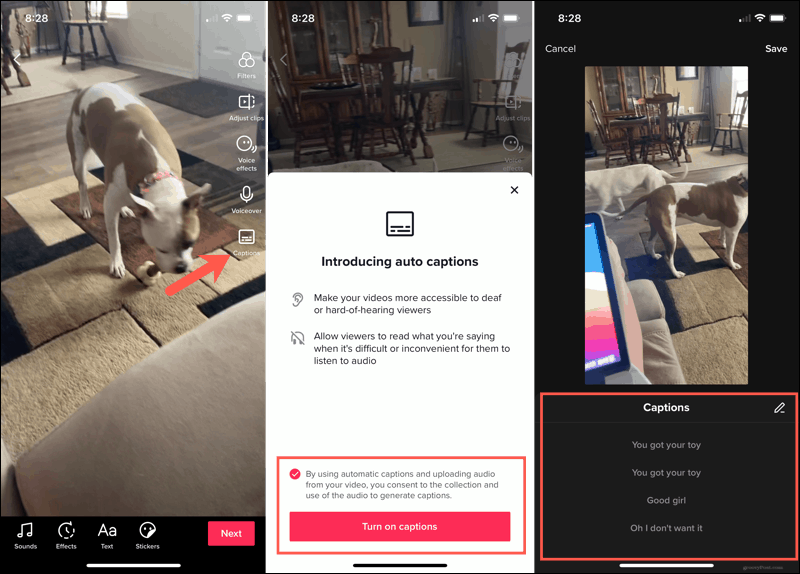
Jakmile nejprve zapnete funkci automatických titulků v kroku 4 výše, nebudete muset tento krok provádět znovu. Klepněte na Titulky na obrazovce úprav a své automatické titulky uvidíte během několika sekund.
Diváci uvidí vaše titulky v levém dolním rohu obrazovky videa.
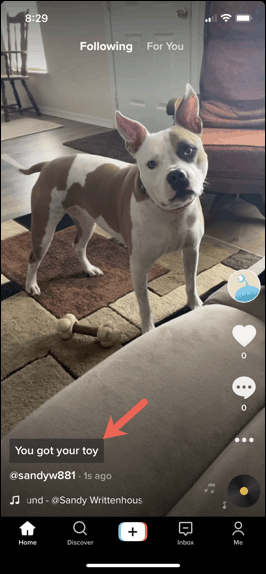
Upravte své automatické titulky
V kroku 5 výše máte možnost upravit automatické titulky. I když aplikace dokáže zachytit zvuk skvěle, může si mýlit slovo nebo dvě slova, která chcete opravit.
- Když se automatické titulky zobrazí dole, klepněte na tužka ikona.
- Vyberte řádek titulku, který chcete upravit, a proveďte změny.
- Klepněte na ikonu hrát si tlačítko vpravo od titulku, abyste jej slyšeli nahlas.
- Udeřil Uložit nahoře a vrátíte se na předchozí obrazovku.
- Klepněte na Uložit znovu a pokračujte v zveřejňování videa.
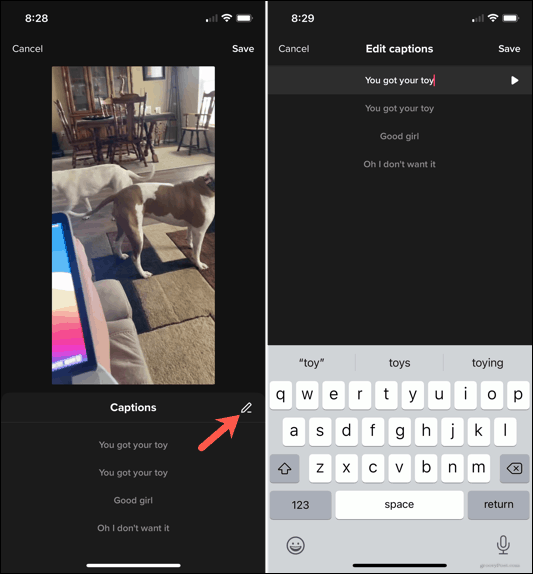
Ukládejte videa do svého zařízení s titulky nebo bez nich
Pokud chcete své výtvory videí uložit do svého zařízení a zveřejnit je na TikToku, můžete si vybrat uložení každého videa s titulky nebo bez nich.
Na obrazovce Příspěvek videa klepněte na Uložit do zařízení. Poté zvolte uložení s titulky nebo bez nich.
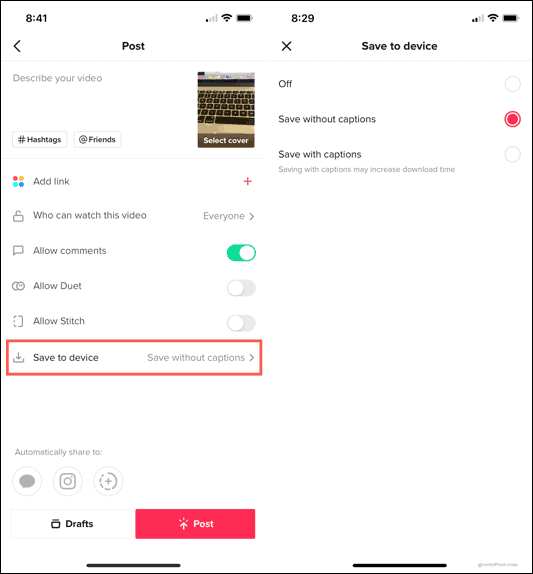
Pokud vás znepokojuje doba stahování videa, můžete ji uložit bez titulků, protože tento další text ji může zvýšit.
Užitečné titulky na TikToku
Automatické titulky na TikToku vám poskytují pohodlný způsob, jak zajistit, aby se vaše videa mohla líbit všem. Pokud zvuk není čistý nebo zní tlumeně, je to perfektní způsob, jak nechat všechny vidět, co se říká. Využijete tuto funkci?
Další pomoc s TikTokem najdete na jak přidat hudbu k videím nebo upravte své klipy, aby vynikly.
Jak vymazat mezipaměť, soubory cookie a historii prohlížení Google Chrome
Chrome dělá skvělou práci při ukládání historie procházení, mezipaměti a cookies, aby optimalizoval výkon vašeho prohlížeče online. Její způsob, jak ...
Porovnávání cen v obchodě: Jak získat online ceny při nakupování v obchodě
Nákup v obchodě neznamená, že musíte platit vyšší ceny. Díky zárukám shody cen můžete získat online slevy při nakupování v ...
Jak darovat předplatné Disney Plus digitální dárkovou kartou
Pokud vás baví Disney Plus a chcete jej sdílet s ostatními, zde je návod, jak si zakoupit předplatné Disney + Dárky za ...
Váš průvodce sdílením dokumentů v Dokumentech, Tabulkách a Prezentacích Google
Můžete snadno spolupracovat s webovými aplikacemi Google. Tady je váš průvodce sdílením v Dokumentech, Tabulkách a Prezentacích Google s oprávněními ...